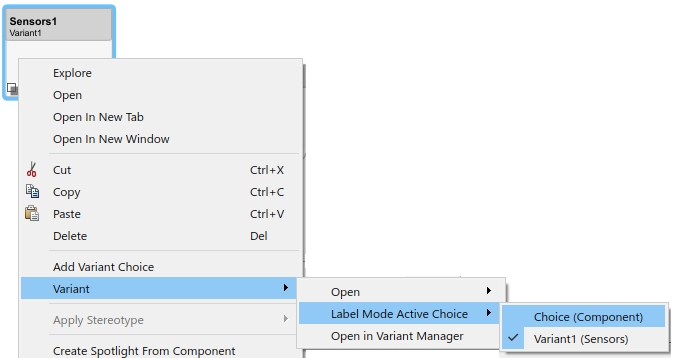Каждый компонент в модели архитектуры может иметь свой собственный проект, или даже несколько альтернатив проекта. Эти проекты могут быть архитектурой, смоделированной в System Composer™ или поведениях, смоделированных в Simulink®. Технические системы часто используют тот же проект компонента в нескольких местах. Общий компонент, такой как выключатель питания, может быть частью всех электрических компонентов; можно снова использовать компонент в System Composer в той же модели, а также через модели архитектуры.
Компонент может иметь свою собственную архитектуру. Дважды кликните компонент, чтобы просмотреть или отредактировать его архитектуру. Порты компонента появляются как порты архитектуры, когда вы просматриваете его на этом уровне. Можно использовать навигационные стрелки ![]() на панели инструментов, чтобы переместиться через иерархию. Используйте Model Browser, чтобы просмотреть иерархию компонентов.
на панели инструментов, чтобы переместиться через иерархию. Используйте Model Browser, чтобы просмотреть иерархию компонентов.
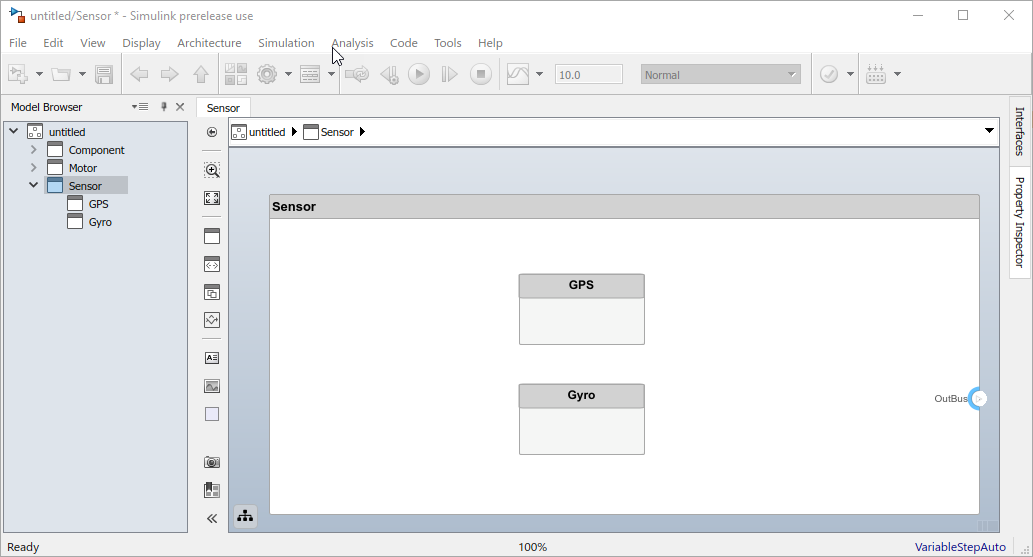
Можно добавить компоненты, порты и связи на этом уровне, чтобы задать архитектуру.
Можно также сделать новый компонент из группы компонентов.
Выберите компоненты. Или перетащите прямоугольник или выберите несколько компонентов путем удержания кнопки Shift.
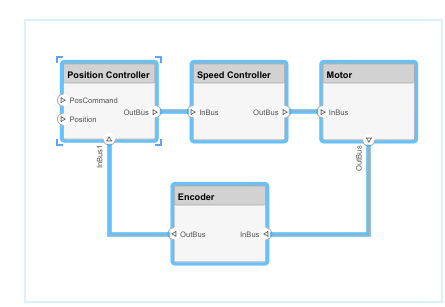
Создайте компонент из выбранных элементов с помощью Architecture > Create Component
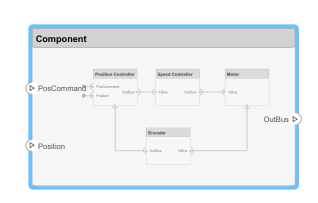
В результате новый компонент имеет выбранные компоненты, их порты и связи как часть его архитектуры. Любые неподключенные порты и связи с компонентами за пределами выбора становятся портами на новом компоненте.
Любой компонент, который имеет его собственную архитектуру, отображает предварительный просмотр своего содержимого.
Некоторые проекты используют то же самое, подробный компонент в нескольких местах, и потребуйте, чтобы проект такого компонента жестко контролировался. Можно создать эталонную архитектуру, чтобы снова использовать архитектурное определение компонента в той же модели архитектуры или через несколько моделей архитектуры. Создайте такую эталонную архитектуру с помощью этой процедуры:
Щелкните правой кнопкой по компоненту и выберите Save as Architecture Model.
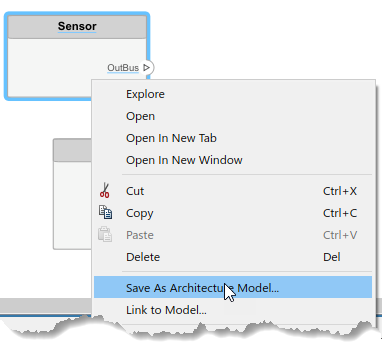
Обеспечьте имя для модели. По умолчанию эталонная архитектура сохранена в той же папке как модель архитектуры. Просмотрите или введите полный путь, если вы хотите сохранить его в различной папке.
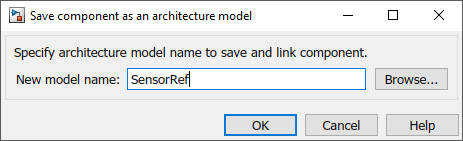
System Composer создает модель архитектуры с обеспеченным именем и соединяет компонент с новой моделью. Соединенная модель обозначается от имени компонента между знаками <>.
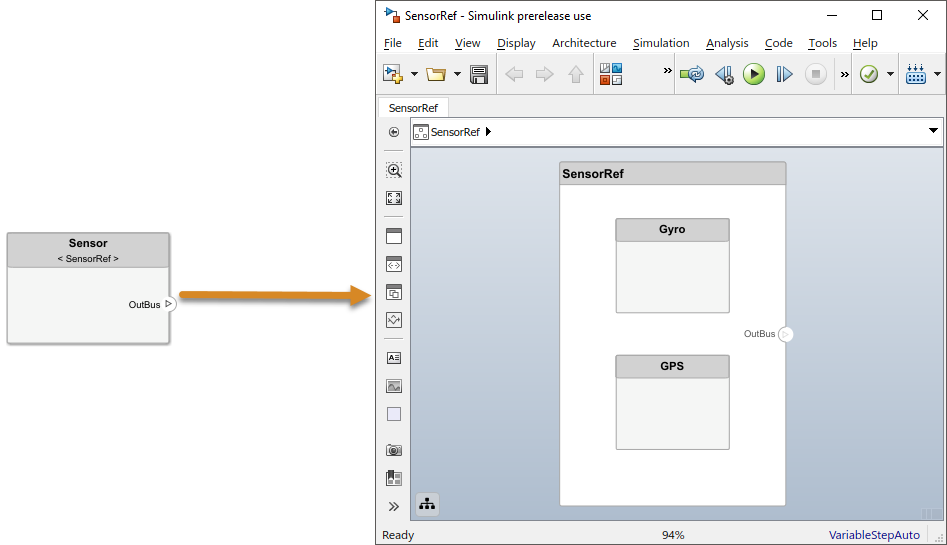
Все модели архитектуры могут сослаться на эту новую модель архитектуры через соединенные компоненты.
Можно использовать эталонную архитектуру, сохраненную в отдельном файле, путем соединения с ним от компонента. Щелкните правой кнопкой по компоненту и выберите Link to Model. Можно также использовать опцию Create Reference в палитре элемента непосредственно, чтобы создать компонент, который использует эталонную архитектуру.
Чтобы соединить выбранный компонент с существующей моделью архитектуры, используйте Architecture > Component > Link to Model или щелкните правой кнопкой и выберите Link to Model.
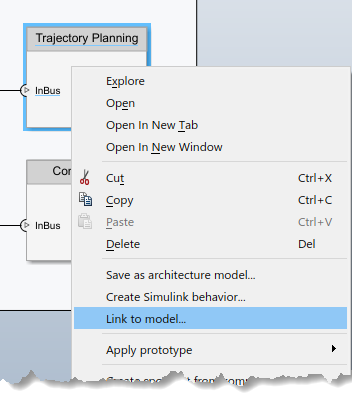
Предоставьте полный путь эталонной архитектуре. Если соединенный компонент имеет свои собственные порты и компоненты, это содержимое удалено во время соединения и заменяется той из эталонной архитектуры. Порты соединенного компонента становятся портами архитектуры в эталонной архитектуре.
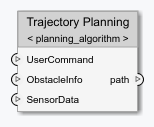
Любое изменение, внесенное в эталонной архитектуре, сразу отражается в моделях, которые соединяются с ним. Если вы перемещаете или переименовываете эталонную архитектуру, ссылка становится недопустимой, и соединенный компонент показывает ошибку. Соедините компонент с архитектурой действительной ссылки, чтобы зафиксировать это.
Иногда необходимо отклониться от эталонной архитектуры для одного компонента. Например, всесторонняя модель датчика, на которую ссылаются от локального компонента, может включать слишком много функций архитектуры управления движения под рукой и потребовать упрощения для той архитектуры только. В этом случае можно встроить эталонную архитектуру, чтобы делать локальные изменения возможными. Щелкните правой кнопкой по соединенному компоненту и выберите Inline Model.
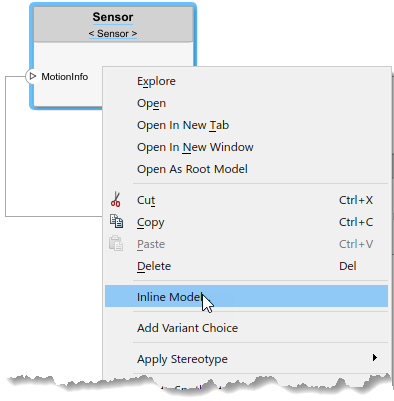
Эта операция предоставляет две возможности:
Встройте только интерфейсы: порты и обозначенные интерфейсы эталонной архитектуры отражаются на компоненте, но состав является пробелом.
Встройте и интерфейсы и содержимое: Порты, интерфейсы и субкомпоненты эталонной архитектуры копируются в компонент.
Если эталонная архитектура встраивается, можно начать вносить изменения, не влияя на другую архитектуру. Однако вы не можете распространить локальные изменения в эталонной архитектуре. Если вы соединяетесь с эталонной архитектурой снова, локальные изменения потеряны.
Компонент может иметь несколько альтернатив проекта или варианты. Можно смоделировать изменения для любого компонента в модели единой архитектуры. Можно задать соединение поведений (заданный в модели Simulink) и архитектура (заданный в модели архитектуры System Composer) как варианты. Например, компонент может иметь две различных опции, которые представляют два, чередуют структурные разложения.
Добавьте изменение в компонент из контекстного меню или меню Architecture > Component с опцией Add Variant Choice.
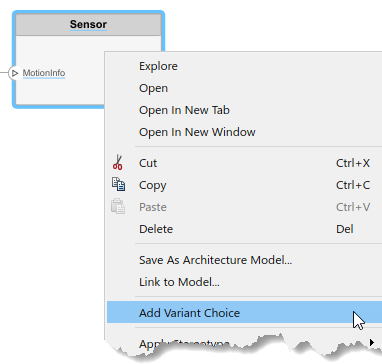
![]() Значок на компоненте указывает, что это - вариант, и вариант добавляется к существующему составу. Дважды кликните компонент, чтобы видеть варианты.
Значок на компоненте указывает, что это - вариант, и вариант добавляется к существующему составу. Дважды кликните компонент, чтобы видеть варианты.
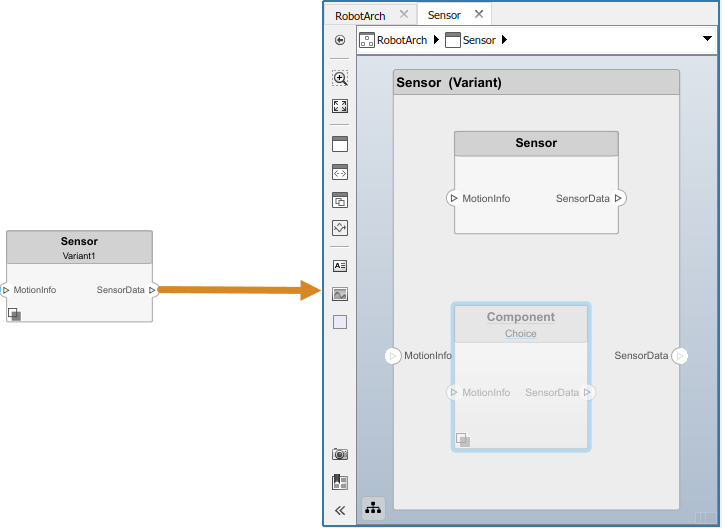
Можно добавить больше вариантов в различный компонент с помощью опции Add Variant Choice.
Откройте и отредактируйте вариант путем выбора Variant > Open > <variant_name> из контекстного меню компонента.
Можно также определять компонент как вариант после создания с помощью![]() объекта в палитре элемента. Это создает два варианта по умолчанию.
объекта в палитре элемента. Это создает два варианта по умолчанию.
Активируйте определенный вариант с помощью контекстного меню блока. Выбор активный выбор отображен в заголовке блока.